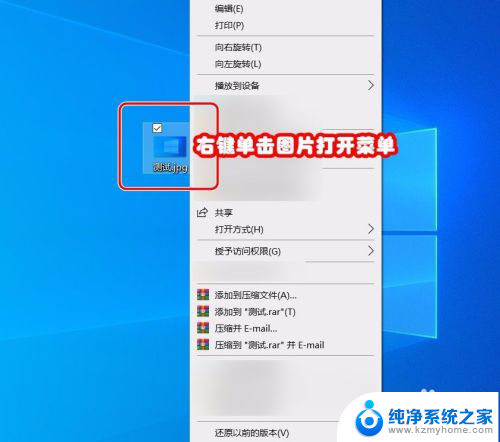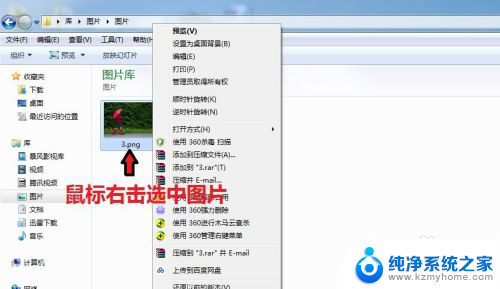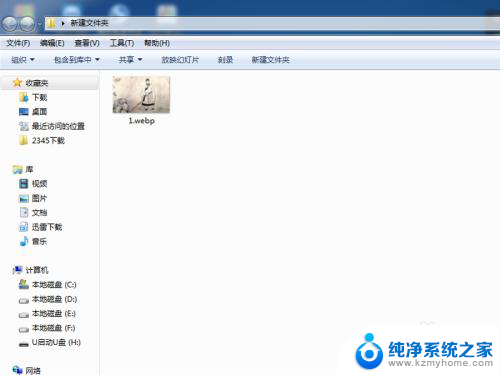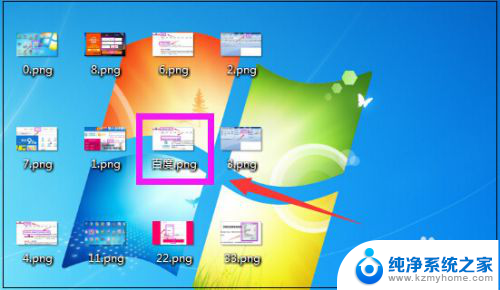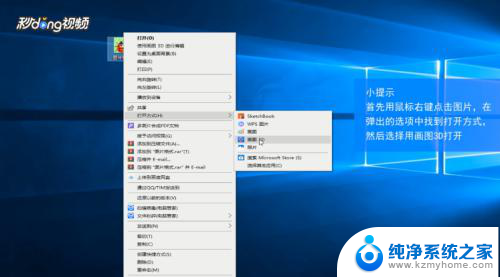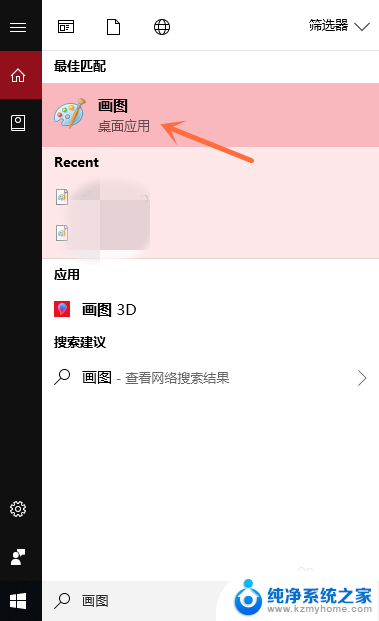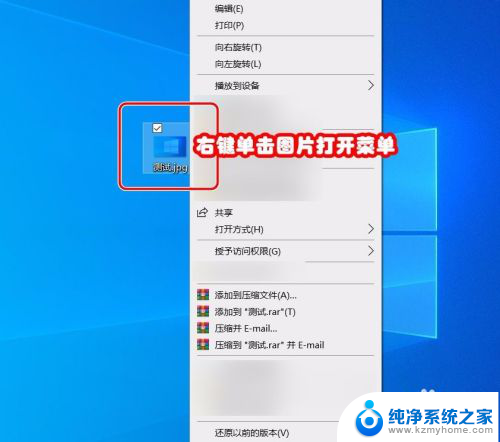图片如何改成jpg格式 图片格式转换为jpg的方法
更新时间:2024-08-07 15:43:25作者:jiang
在数字化时代,我们经常会遇到需要将图片格式转换为jpg的情况,jpg是一种常见的图像格式,适用于多种设备和平台,因此转换为jpg格式有利于图片的分享和展示。想要将图片转换为jpg格式,可以使用各种图片编辑软件或在线转换工具。通过简单的操作,我们就能轻松地将图片格式转换为jpg,让图片更加方便地被使用和传播。
具体步骤:
1.电脑打开图片所在的文件夹,鼠标右键选择图片,出现对话框。
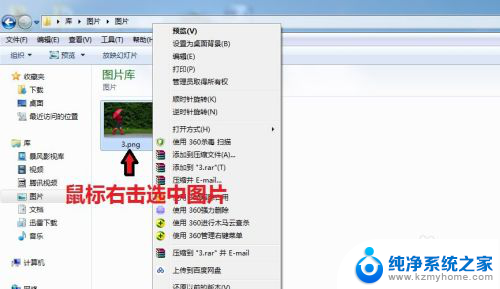
2.在对话框中,点击“打开方式”,选择【画图】
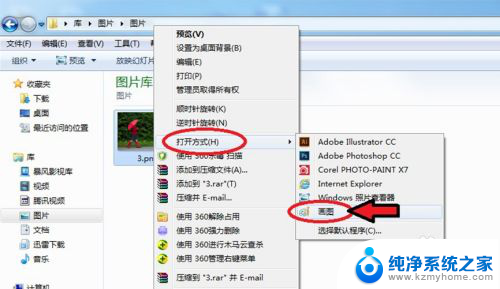
3.图片进入画图工具,点击左上角的图标。

4.出现对话框,点击【另存为】选择“JPEG图片”。
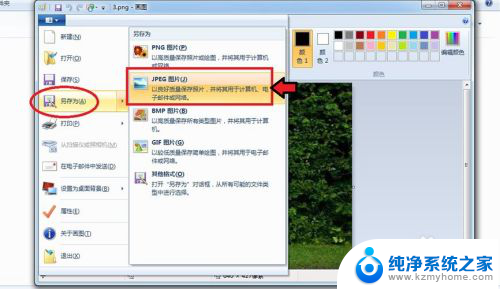
5.出现对话框,保存到刚才的文件夹。命名图片名称,保存类型为“JPEG”,再点击【保存】。
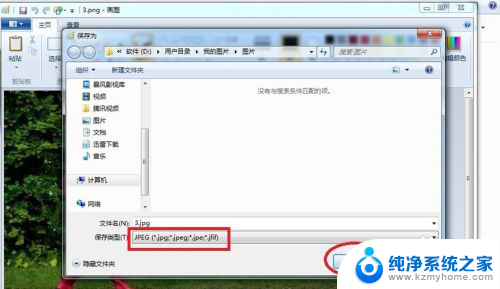
6.出现的对话框,点击【确定】,图片会自动保存为jpg格式。
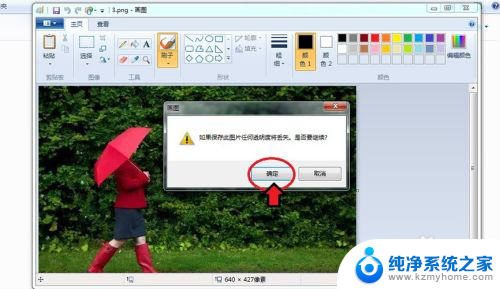
7.保存后,我们可以看到在该文件夹就有jpg格式的图片了。
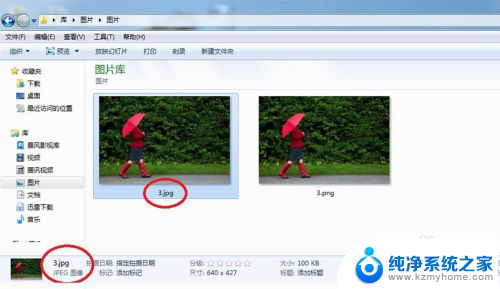
以上是关于如何将图片转换为jpg格式的全部内容,如果有需要的用户,可以按照以上步骤进行操作,希望对大家有所帮助。